1. 簡介
2. 新增專案
3. 設置 OAuth 同意畫面
4. 設置 OAuth 用戶端
5. 串接谷歌登入
6. 額外信息
1. 簡介
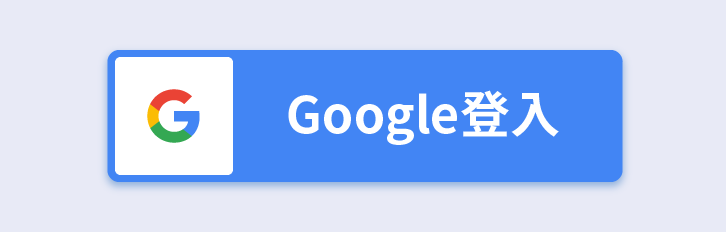
使用 Google 登入,客戶只需點擊即可使用他們的 Google 帳戶快速在您的官網上註冊。無需填寫註冊表單和記住密碼,可加快客戶的結帳流程。
2. 新增專案
步驟一:登入 Google Cloud API Console > 點選選取專案 > 新增專案
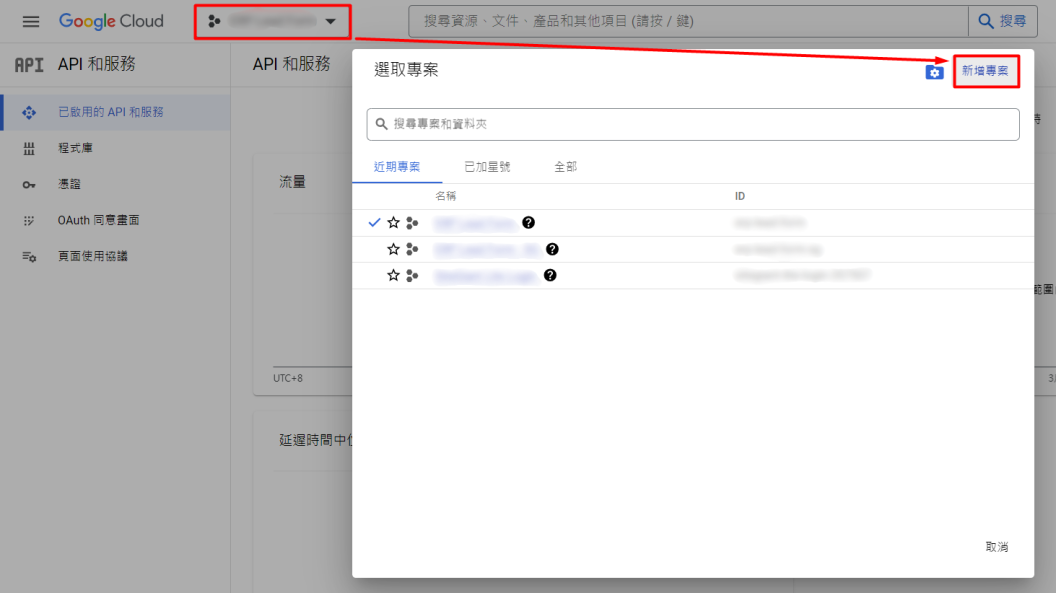
步驟二:填寫專案名稱 > 建立
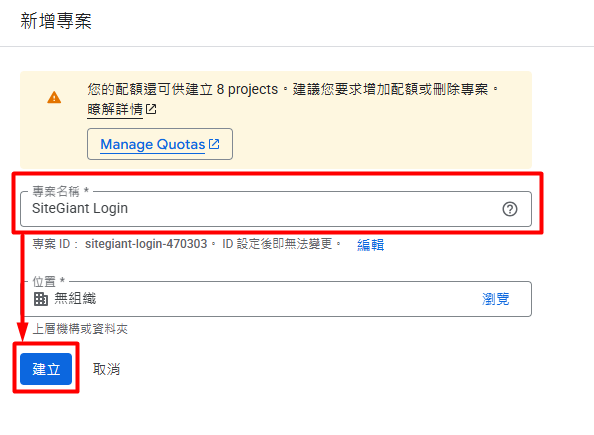
3. 設置 OAuth 同意畫面
步驟一:在左側邊欄中,點擊 OAuth 同意畫面
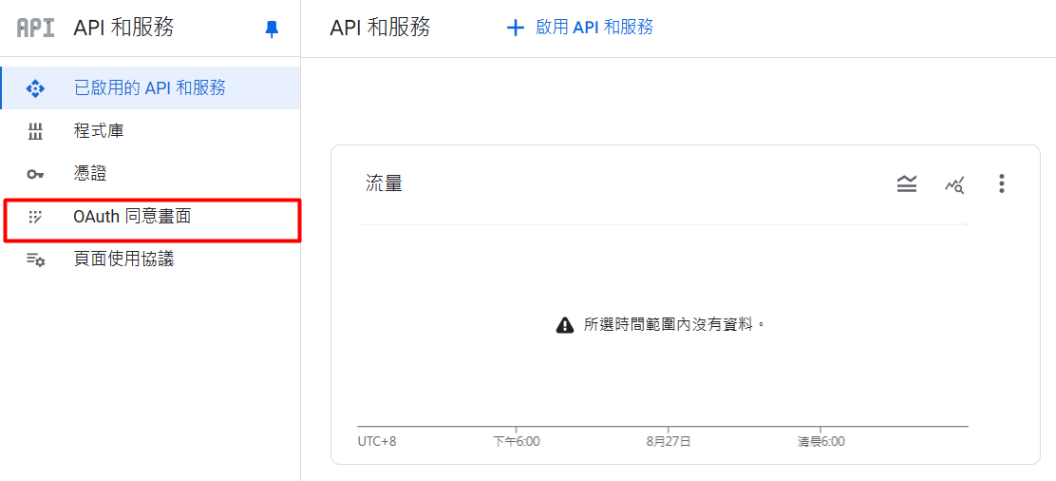
步驟二:點擊開始以設置 Google 驗證平台
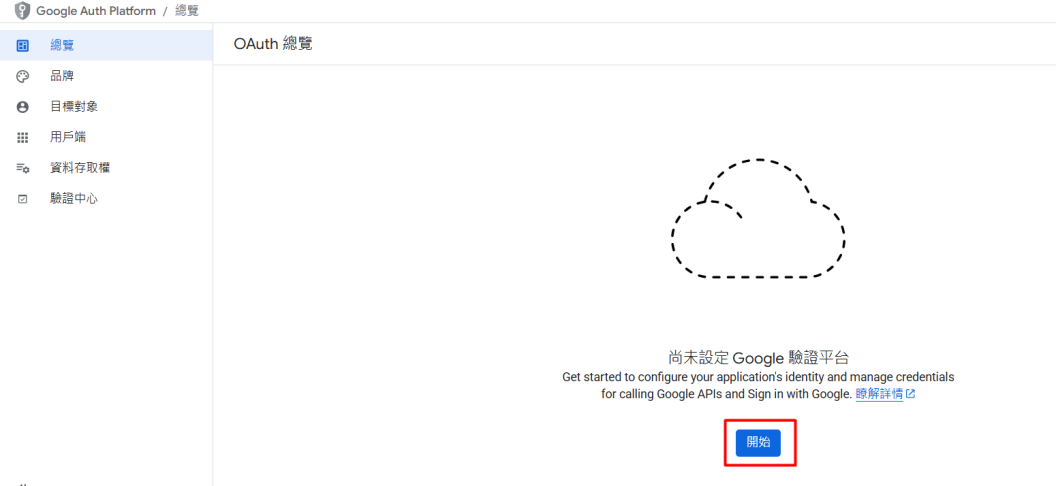
步驟三:在應用程式資訊下,填寫應用程式名稱與使用者支援電子郵件 > 然後點擊下一步
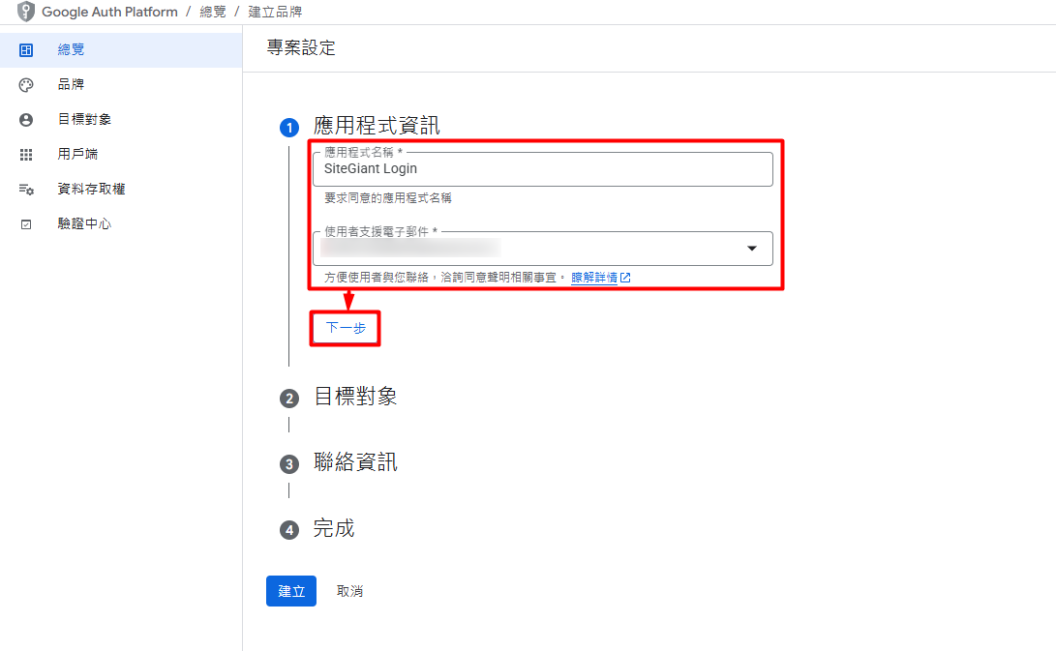
步驟四:在目標對象欄位中,選擇外部,然後點擊下一步
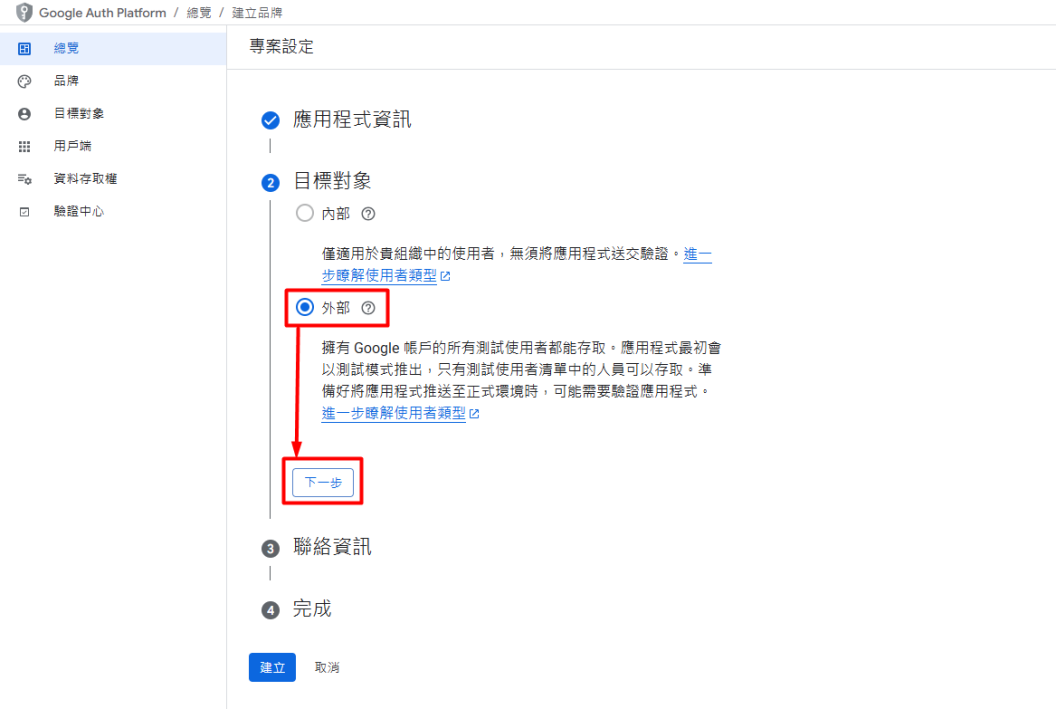
步驟五:在聯絡資訊欄位,填寫您的電子郵件地址,然後點擊下一步
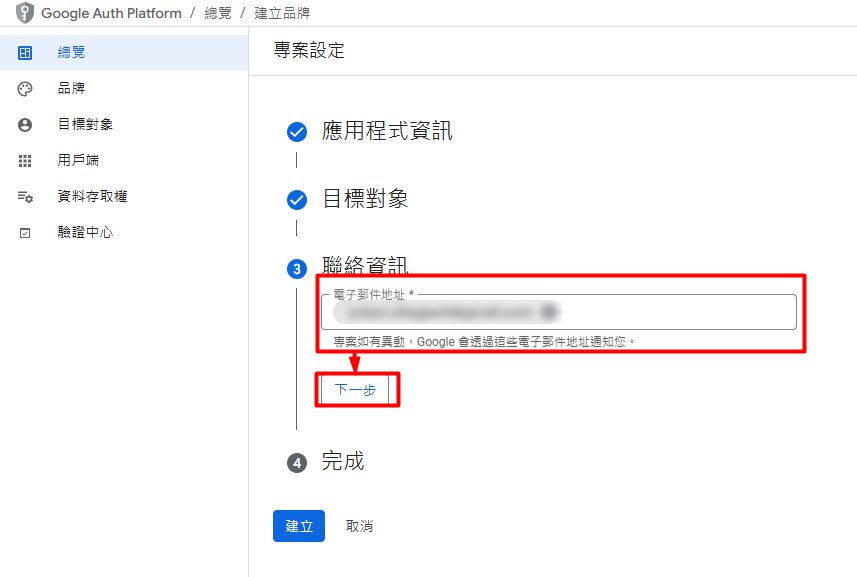
步驟六:在完成欄位,勾選「我同意 Google API 服務:使用者資料政策」核取方塊 > 點擊繼續
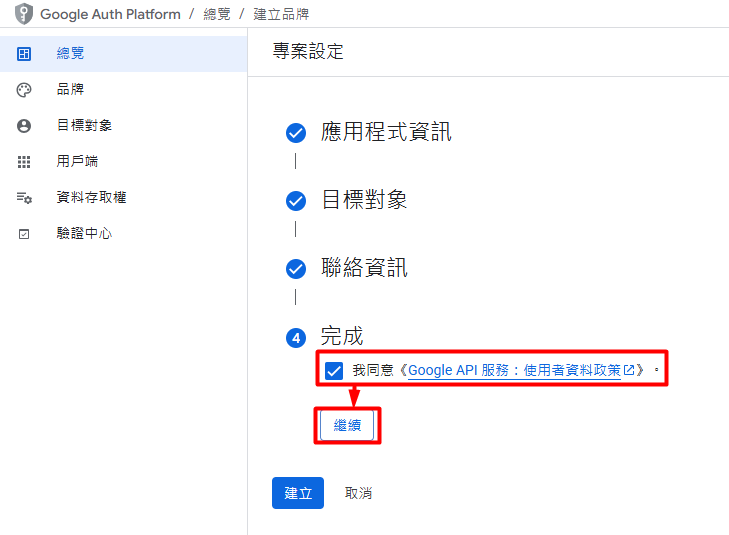
步驟七:點擊建立
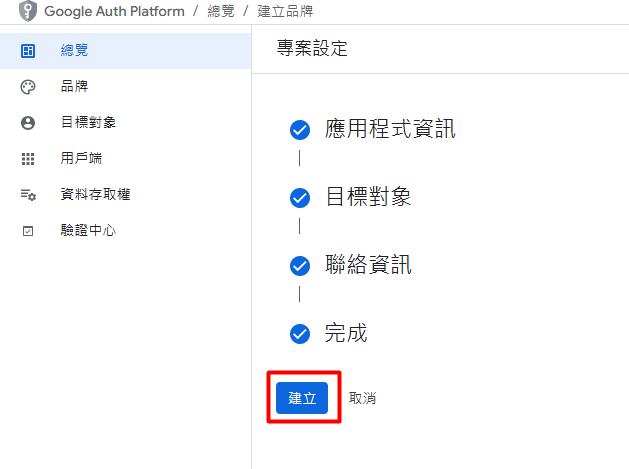
4. 設置 OAuth 用戶端
步驟一:點擊建立 OAuth 用戶端
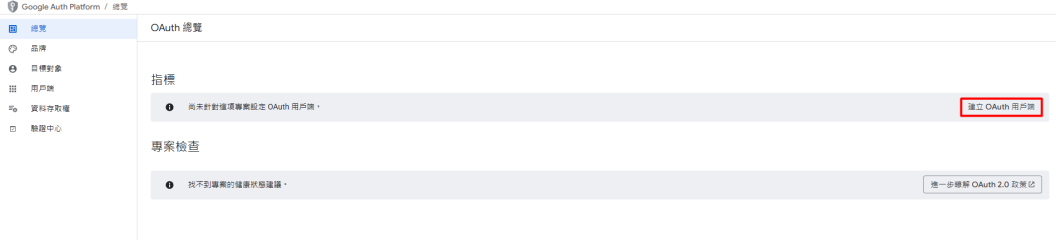
步驟二:選擇應用程式類型為網頁應用程式
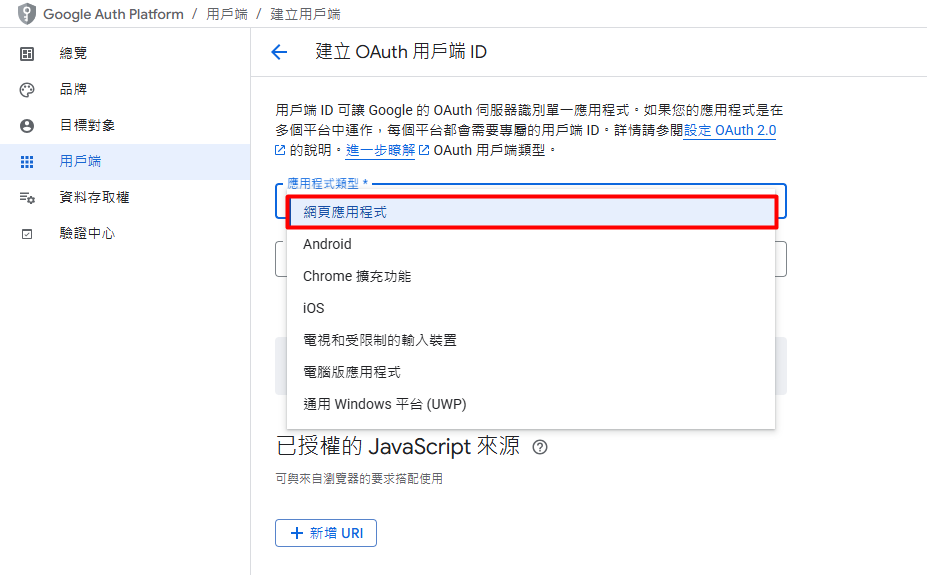
步驟三:點選 + 新增URI,並在已授權的 JavaScript 來源和已授權的重新導向 URI下填寫您的域名,如下所示
已授權的 JavaScript 來源 https://yourdomainname.com https://www.yourdomainname.com 已授權的重新導向 URI https://yourdomainname.com/(帶斜槓 /) https://www.yourdomainname.com/(帶斜槓 /) https://yourdomainname.com/checkout(無斜槓 /) https://www.yourdomainname.com/checkout(無斜槓 /) https://yourdomainname.com/checkout-v2(無斜槓 /) https://www.yourdomainname.com/checkout-v2(無斜槓 /)
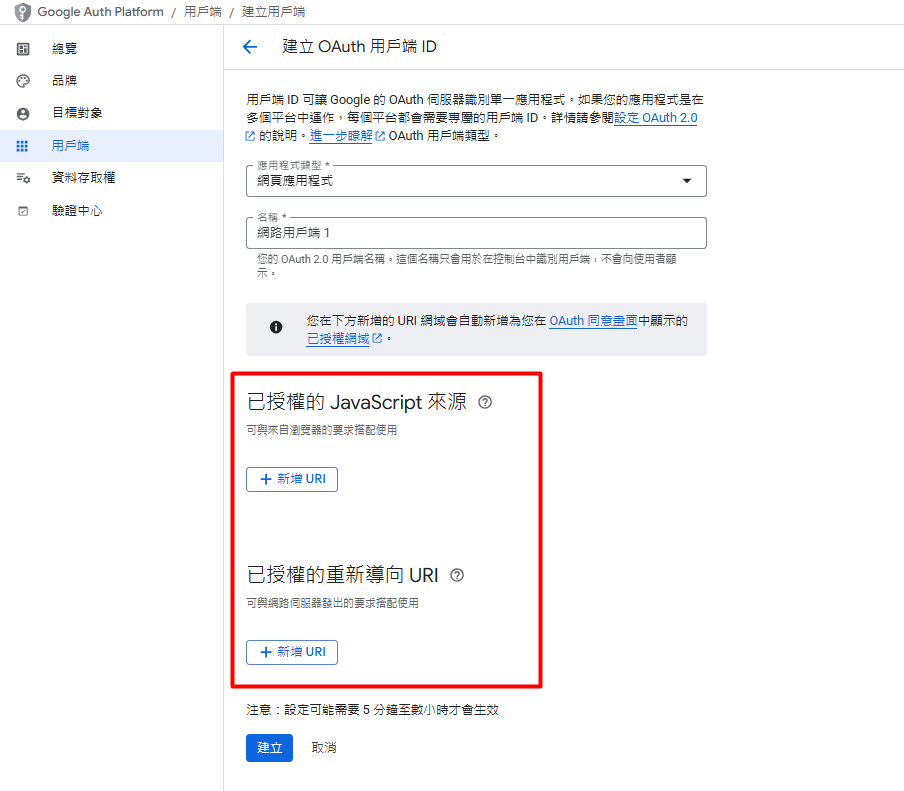
步驟四:建立
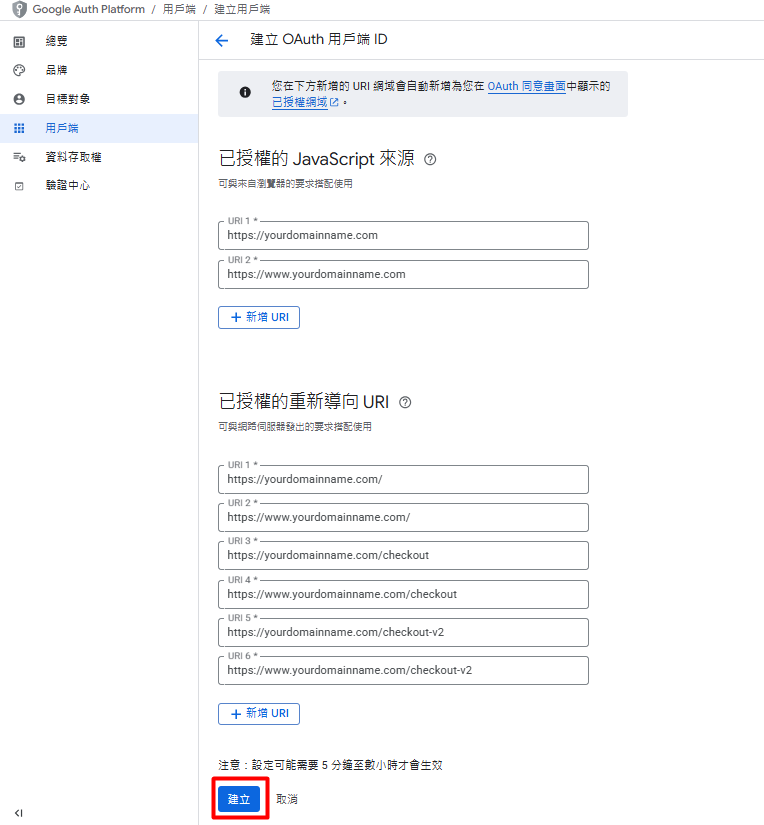
步驟五:複製已建立的用戶端編號以供之後使用 > 確定
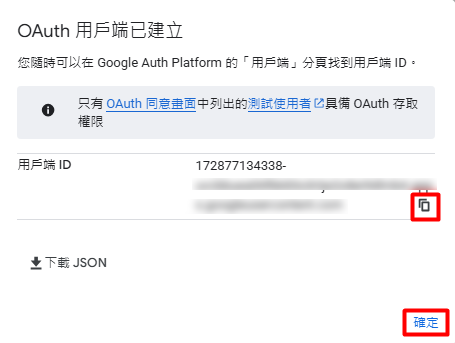
5. 串接 Google 登入
步驟一:登入 SiteGiant 賣家中心 > 前往應用擴充 > 官網與購物 App > Google 登入
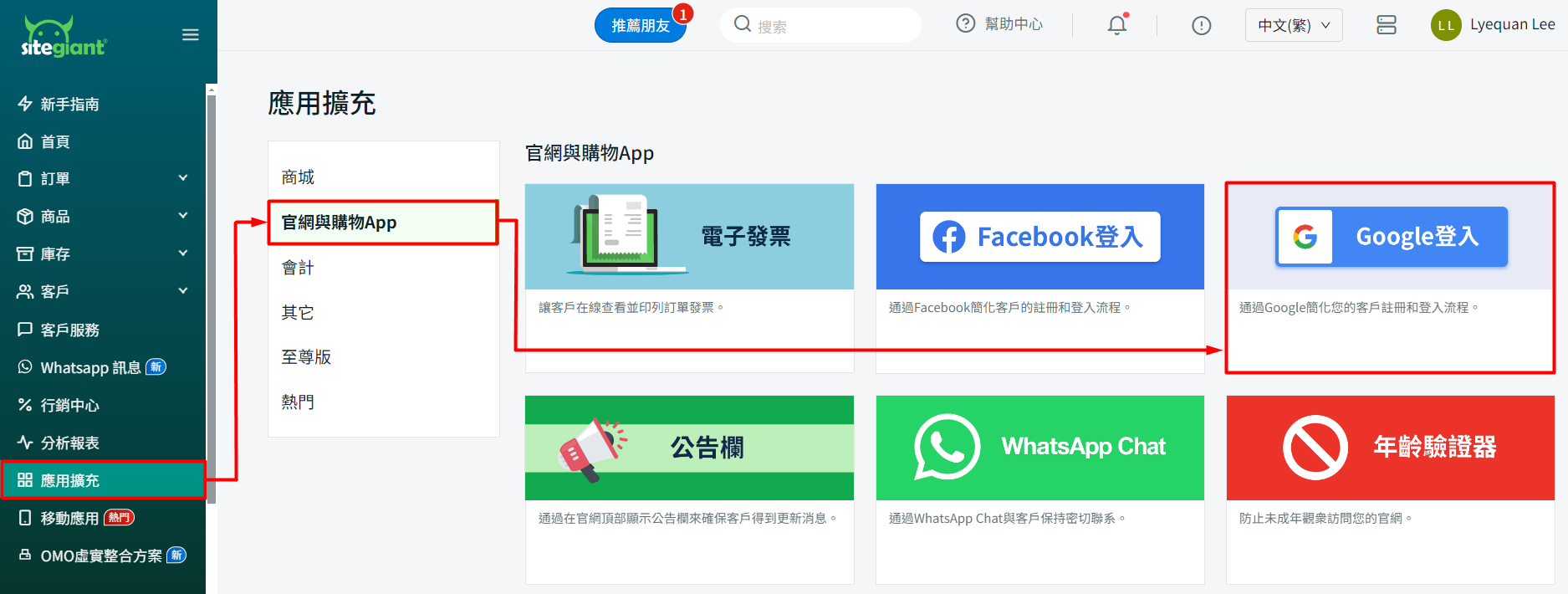
步驟二:啟用狀態 > 貼上已複製的用戶端編號 > 保存
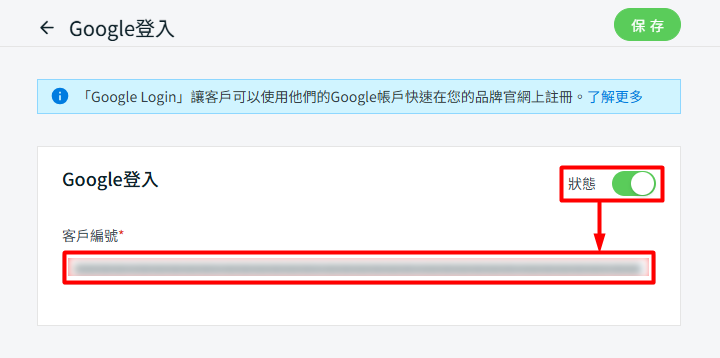
步驟三:使用 Google 登入按鈕將會出現在客戶登入頁面
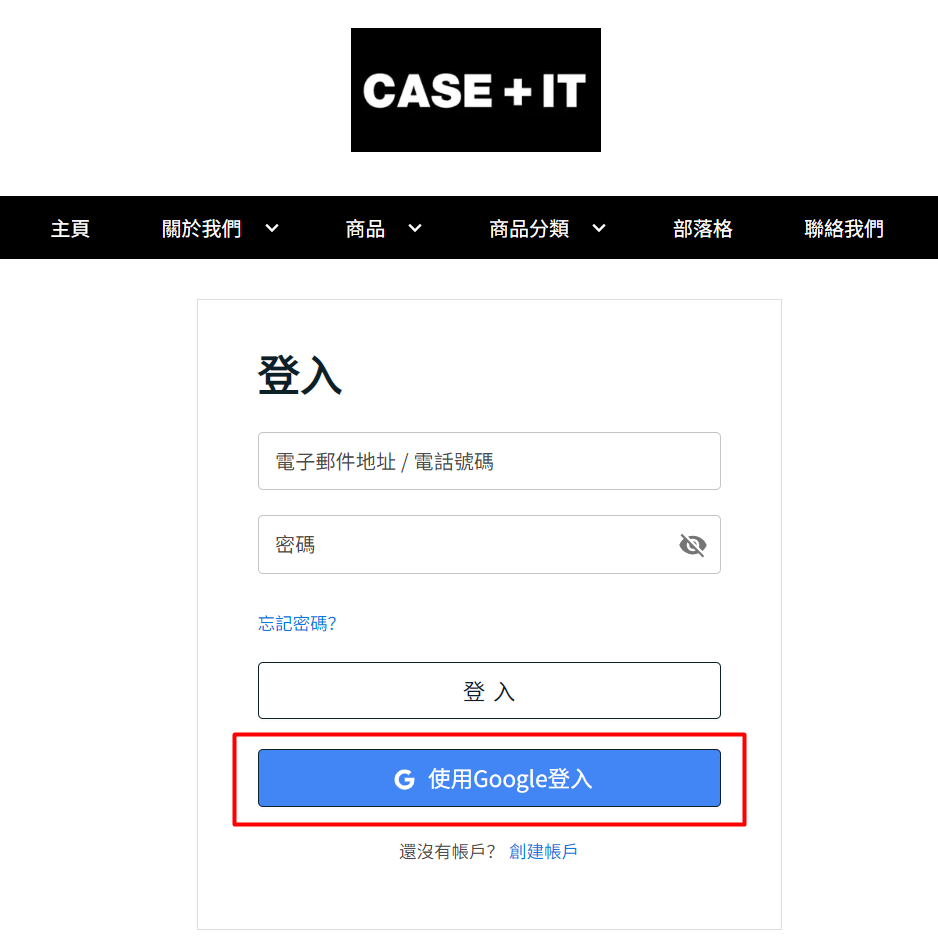
📝 額外信息
1. 已綁定帳戶 (從客戶視角)
當客戶成功使用 Google 登入後,系統會自動將該 Google 帳戶顯示在我的帳戶的已綁定帳戶頁面。
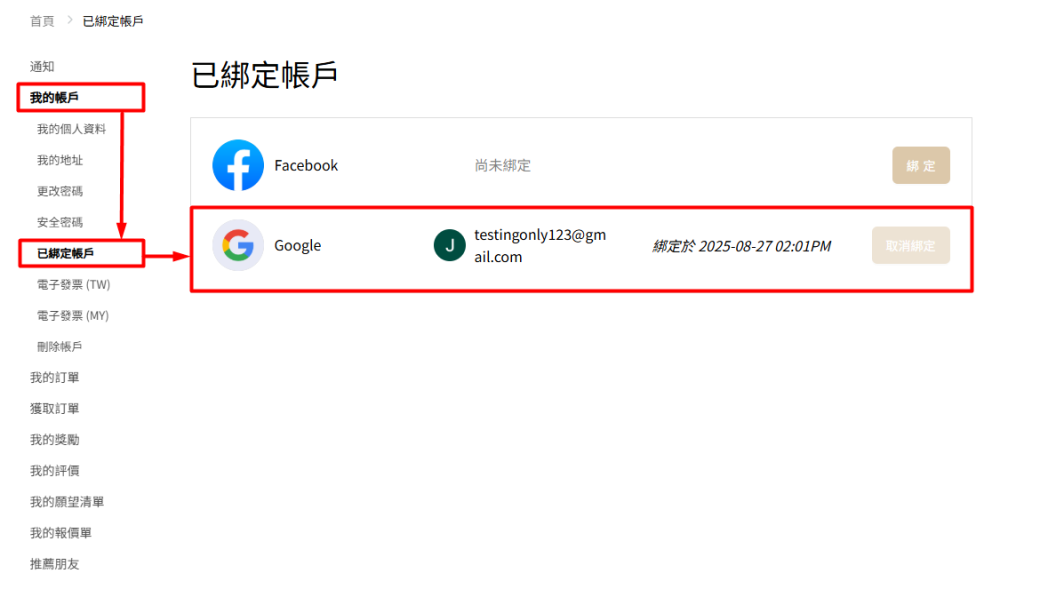
📌 注意:每個 Google 帳戶僅可綁定一個官網帳號。若客戶想要解除綁定,可以點擊取消綁定按鈕。
